Excel2016如何添加红色加粗边框
来源:网络收集 点击: 时间:2024-02-29【导读】:
Excel2016如何添加红色加粗边框工具/原料more电脑excel2016方法/步骤1/5分步阅读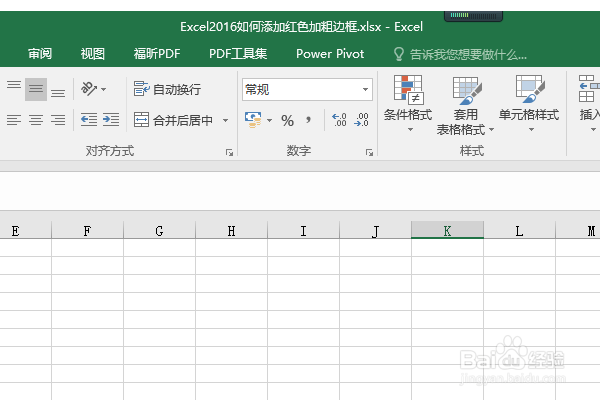 2/5
2/5 3/5
3/5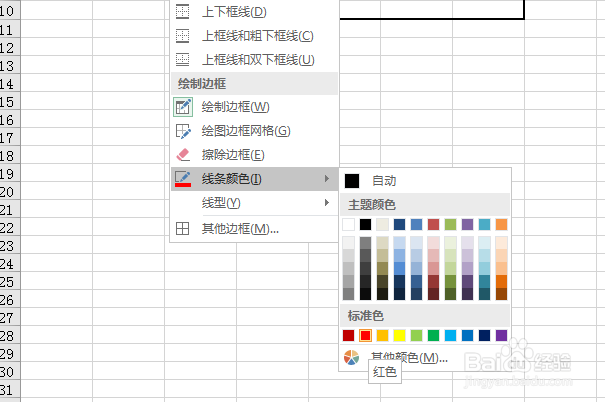 4/5
4/5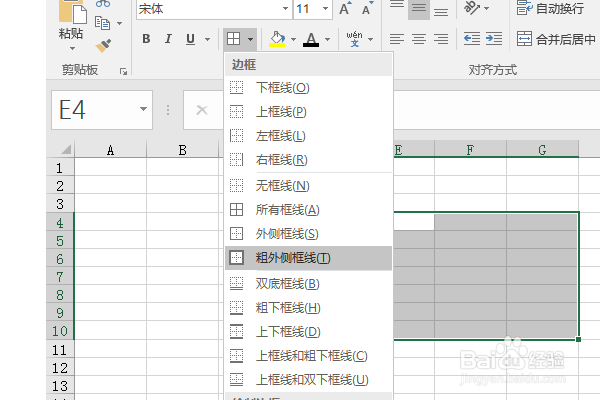 5/5
5/5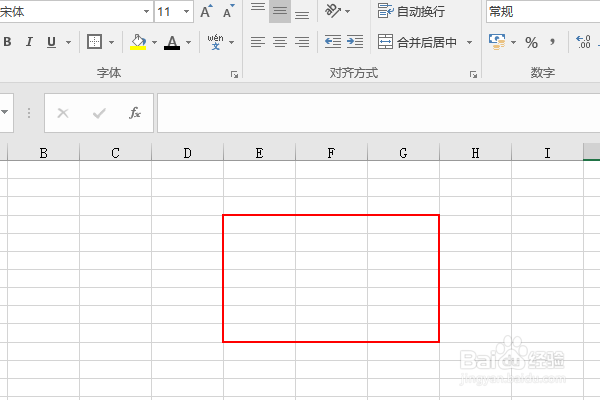 EXCEL2016EXCEL红粗边框
EXCEL2016EXCEL红粗边框
打开excel2016,新建一个空白的表格,
另存为:
Excel2016如何添加红色加粗边框
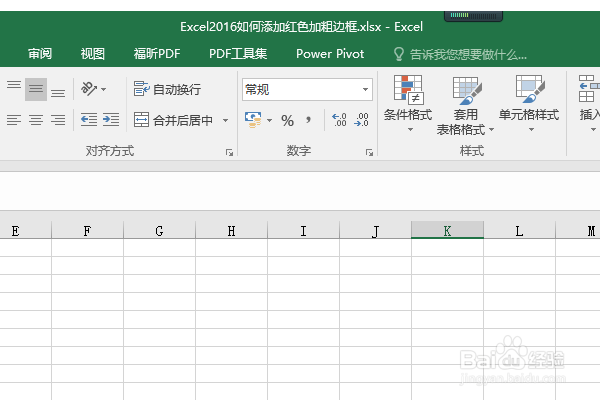 2/5
2/5随意框选一些单元格,
 3/5
3/5点击工具栏中的【边框——线条颜色——红色】,
完成红色线条的设置。
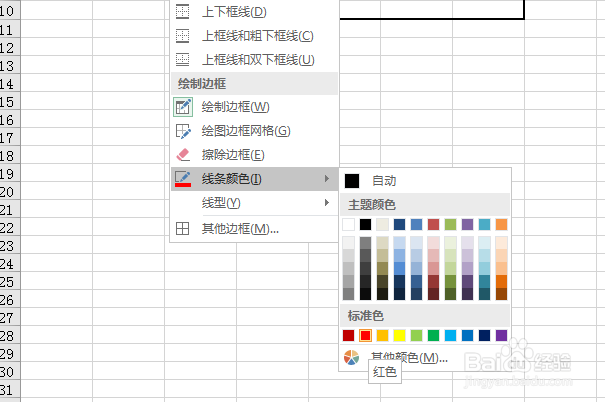 4/5
4/5点击【边框——粗外侧框线】
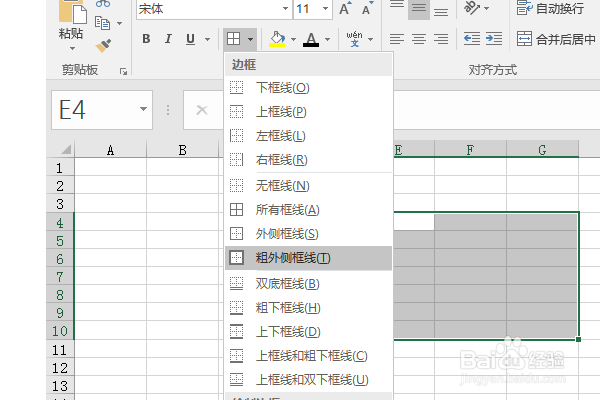 5/5
5/5在单独点击一下单元格,不在框选,
看着刚刚框选中的单元格外侧边框,是不是变成了红色的粗框了?
至此,
添加红色加粗边框的操作就演示结束了。
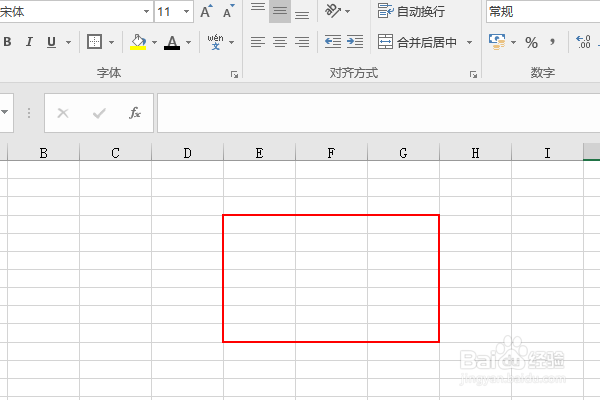 EXCEL2016EXCEL红粗边框
EXCEL2016EXCEL红粗边框 版权声明:
1、本文系转载,版权归原作者所有,旨在传递信息,不代表看本站的观点和立场。
2、本站仅提供信息发布平台,不承担相关法律责任。
3、若侵犯您的版权或隐私,请联系本站管理员删除。
4、文章链接:http://www.1haoku.cn/art_178716.html
上一篇:苹果怎么实现右手返回
下一篇:Blender长方体怎么创建
 订阅
订阅